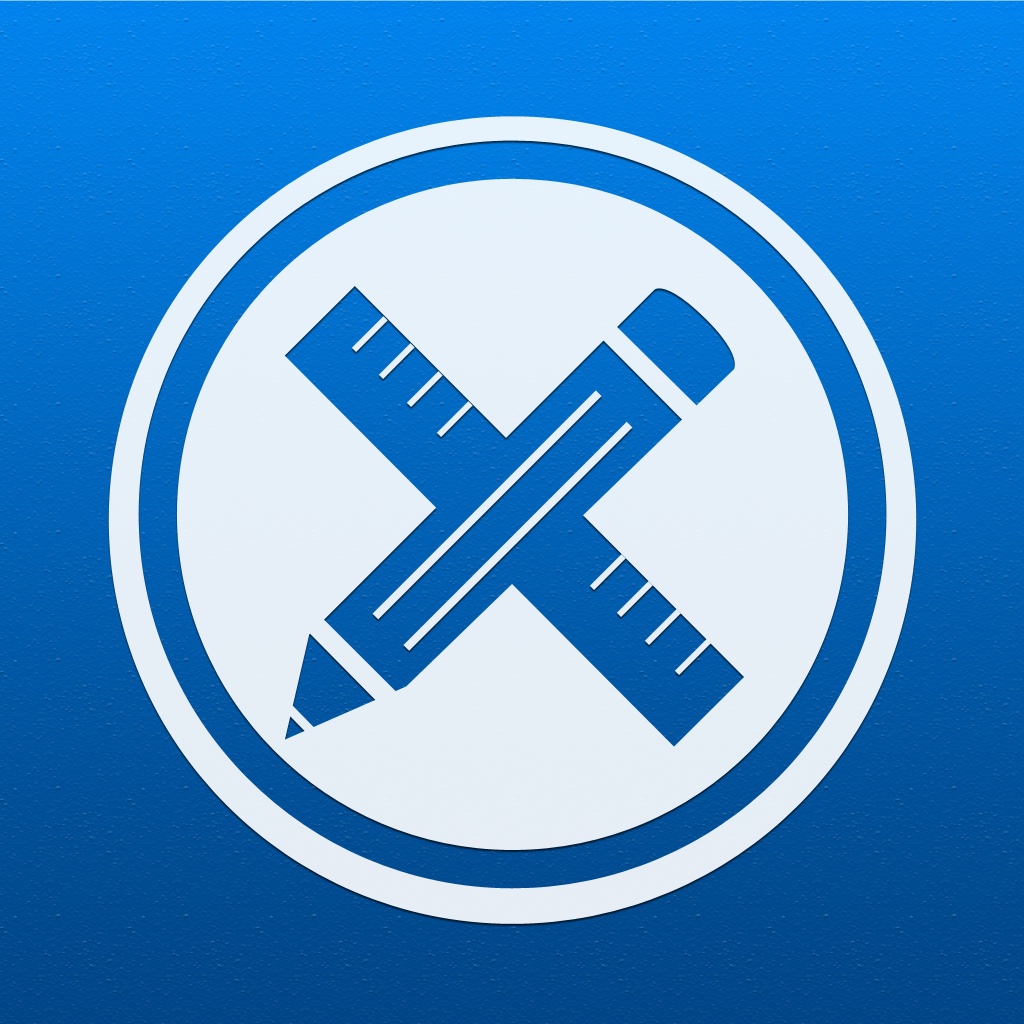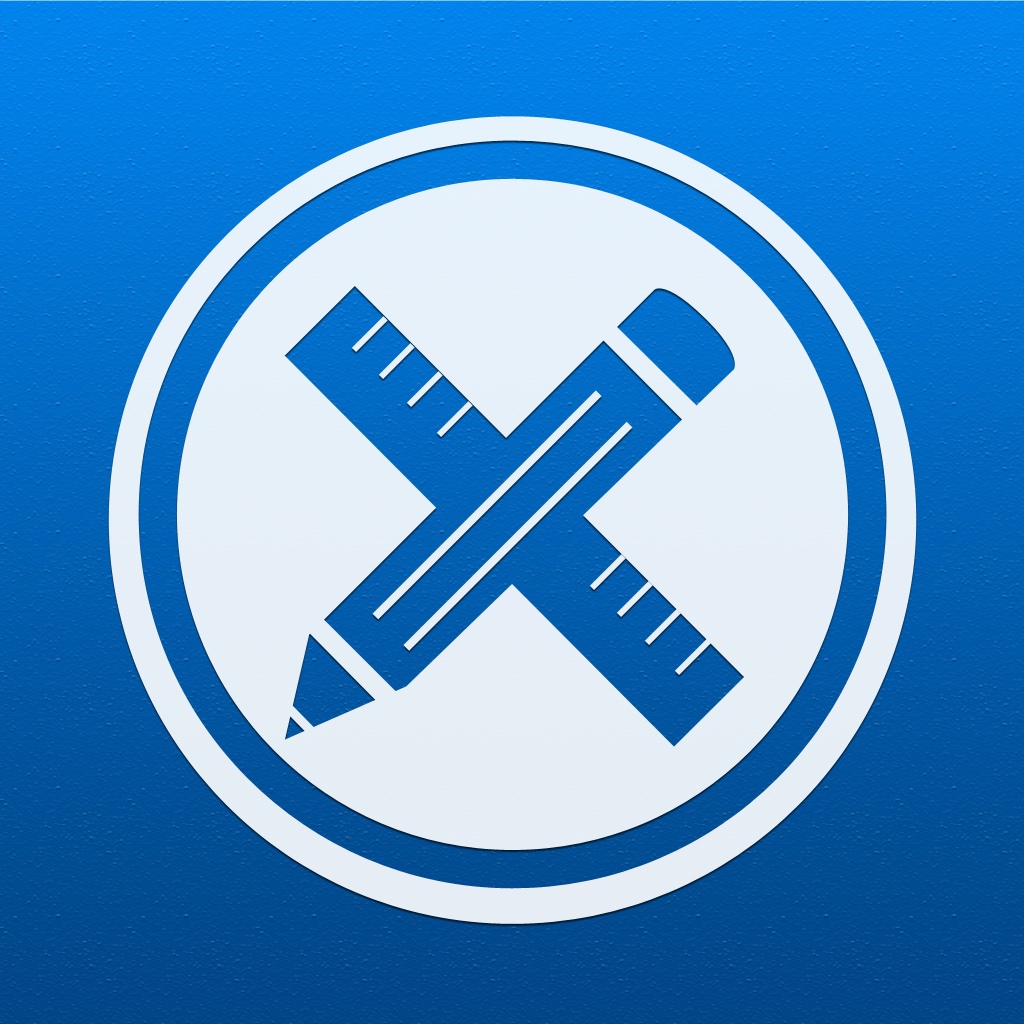Tap Formsで条件ごとの集計を行う方法
Tap Formsで簡単な条件ごとの集計を行う方法を紹介する。現状ではMac版のみの機能となるが、ちょっとした集計の確認用に便利である。
* 追記あり。
Tap Formsはカード型データベースで、情報を蓄積していくのは得意だが、集計機能は弱い。iPhone版やiPad版ではフォームごとに計算フィールドを設定することで合計や平均、最大、最小を求めることができるが、条件ごとの計算はできない。例えば、Tap Formsで出資記録をつけているなら、全体の合計を見ることができるが、月ごとの合計を見ることはできない。
だが、Mac版なら簡単な集計なら可能だ。
追記(2014年6月6日): iPhone版、iPad版でも条件ごとの計算が可能でした。詳細は以下の記事でフォローしています。
- 右上の虫眼鏡のアイコンをクリックする。

- 検索ルール指定して、「検索を編集:」という欄にわかりやすい名前を付けて保存する。
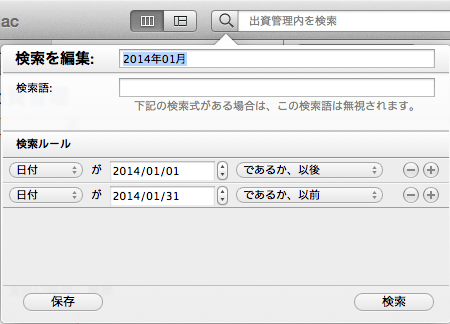
- 名前を付けた検索条件がフォームの下に表示されるので選択する。
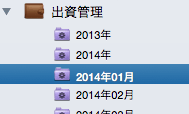
- 検索条件が適用されたあとの計算フィールドの結果が表示される。
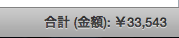
複数の計算フィールドを設定することはできないので、あらかじめ設定したフィールドの計算結果に限定される。ましてやExcelのピボットテーブルのような機能はない。だが、簡単な集計ならこれで事足りる。
わざわざCSVに吐き出して、Excelに読み込ませて集計作業するまでもない”使った金額の合計”程度の情報は、Tap Fomrsで知ることができるのだ。
Tap FormsはiCloudに対応しているので、iPhoneやiPadで入力した結果がどんどん同期される。リアルタイムの情報が反映されるので、すぐに知りたい集計を設定しておくと便利だ。